iWriteMusicはあくまでも譜面作成に特化したアプリ
こんばんはRockyです。前回はiWriteMusicを使って譜面を作成して音を鳴らすということをやりました。
前回でもお話ししましたが、このアプリは作成した譜面がその音符通りになっているか鳴らすことが出来る機能がついております。これは譜面に弱いRockyや譜面初心者、これから勉強する人にはとても素晴らしい機能です。
しかしiWriteMusicのサウンドはお世辞にも良いとは言えません。iWriteMusicはあくまでも譜面作成に特化されたアプリ。それなら他のアプリでサウンドを鳴らすことが出来ないかなと。出来るんです♪そう、MacユーザーやiPhoneをお持ちの人なら必ず知っているアプリGaragebandです!
無料なのに高機能なアプリGarageband
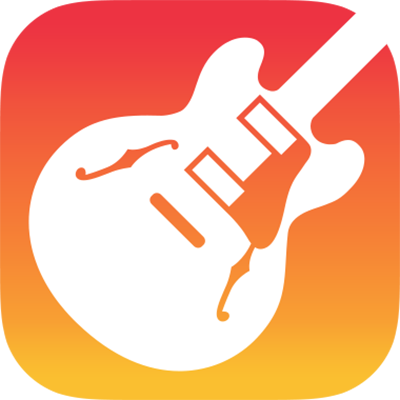
はい、皆さんのiPhoneの中に必ず入っているアプリGaragebandです。アンドロイドの方すいません( ̄▽ ̄;)
どなたでも簡単に使えて、高機能、高音質なサウンドが出る素晴らしいアプリです。アマチュアのみならず、プロも方でも多くの方が使用している事でも有名です。高校生でもこれを使って曲を作ることが流行っているみたいです♪
頻繁にアップデートされ、サウンドもどんどん増えてきております。Rocky的にはもう少し音源を増やして欲しいなと思っております。独立した管楽器の音源、ブラスバンドでよく使用するパーカッション関連の音源等…。まぁ無料なので文句は言えませんが、出来たら入れてほしい。これからのアップデートに期待しましょう。
iWriteMusicのデータを移行しましょう
iWritemusicの良いところは、Garagebandを使って作成した譜面を鳴らすことが出来るところです。なので譜面を完璧に作成しておけば問題なしですね。それではその手順は以下の通りです。
1.MIDIファイルをGaragebandへ転送
- iWriteMusicのメニューを開き、『スタンダードMIDI』を選択
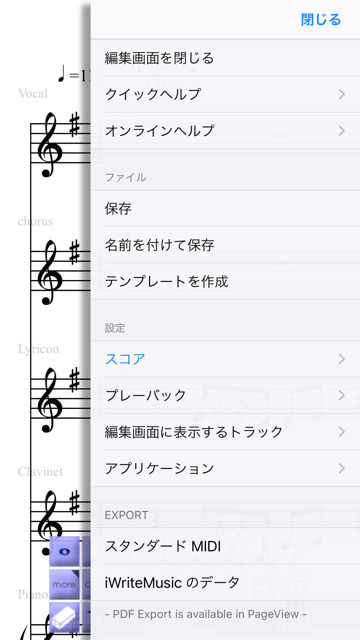
- 『Open with…』を選択
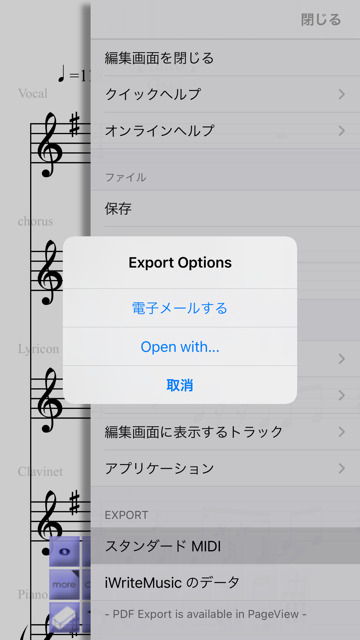
- ファイルに保存 ( Save to Files )を選択
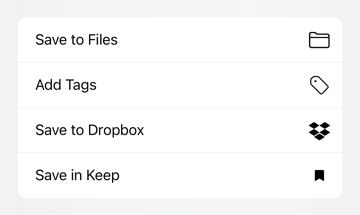
- iPad / iPhoneより、『Garageband File Transfer 』を選択し、『追加』する。
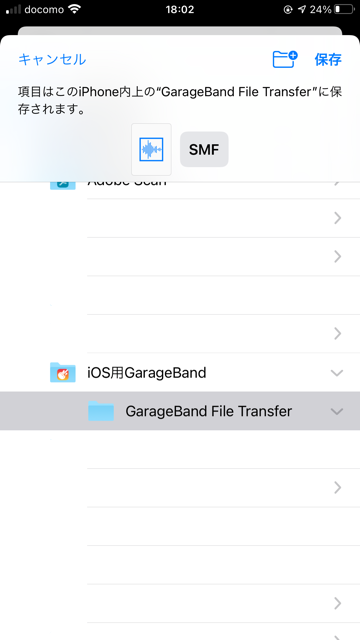
これでMIDIデータがGaragebandへ転送されました。それでは次はGaragebandを開きましょう。
GaragebandでMIDIデータを読み込みましょう
- Garagebandを立ち上げて下さい。ファイルを新規作成します。AUDIO RECORDERを選択して下さい。
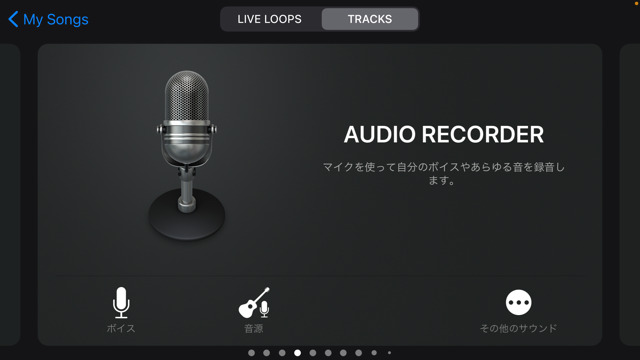
- 開いたら右上の『ループ』ボタンを選択し、ポップアップより『ファイル』を選択。するとiWriteMusicより転送した『SMF.mid』があるので、タッチ+ホールドして下さい。
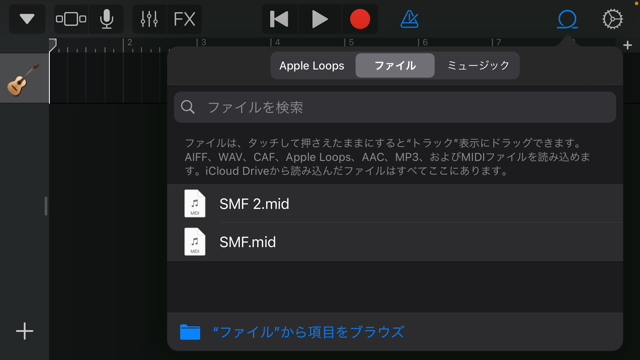
- そのままトラック内にドラッグして下さい。場所は以下の場所が良いでしょう。
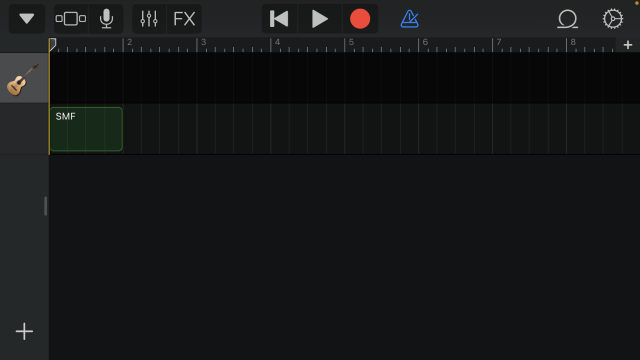
- これでGaragebandへのデータ移行が完了しました。そうすると自動的に以下の画面になります。
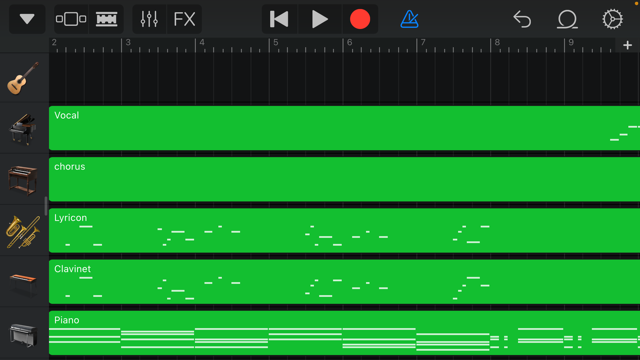
- 音源はiWriteMusicで設定した音源に一番近いものをGaragebandが自動で選んでくれます。もしサウンドが気にいらなければ自分好みのサウンドに変換して下さい。以上がiWriteMusicのデータをGaragebandに移行する手順です。
Garagebandのデータをオーディオファイルにする方法
さて、Garagebandで作成した音源をバンドメンバーに送って共有したい!っていう場合があるかと思います。その手順を紹介します。それではGaragebandの一覧画面を開いて下さい。
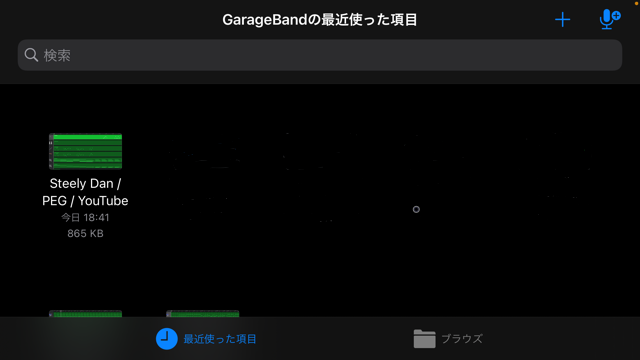
- 作成したファイルをタッチ+ホールドするとメニューが表示されます。
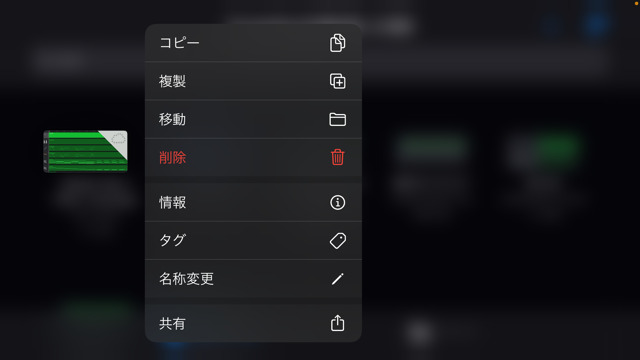
- 共有を選択して、『曲』を選択して下さい。
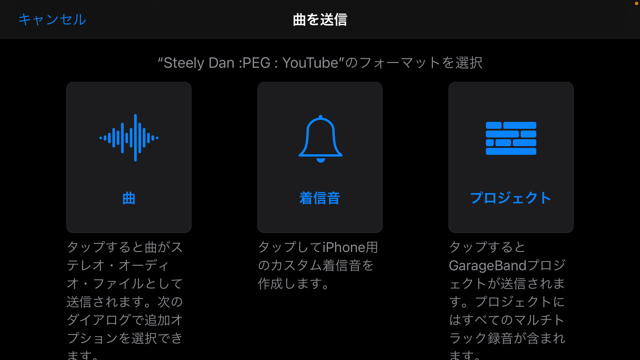
- すると音質の選択になるので、任意の物を選んで下さい。スクロールすると『アーティスト / 作曲者 / アルバム』も任意で書き込み可能です。自分で作曲した場合は自分の名前を入れてみるのもありです♪
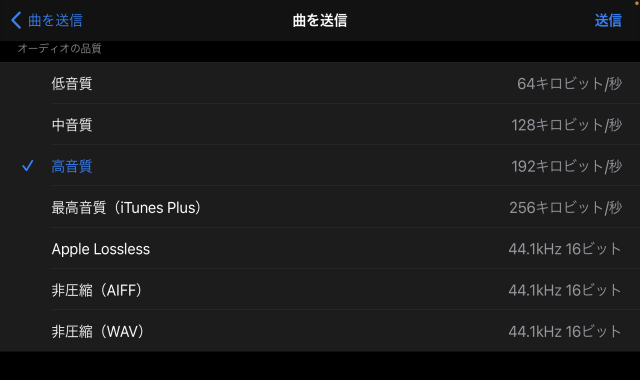
- 共有方法を選択して下さい。ここでは例としてメールを選択します。
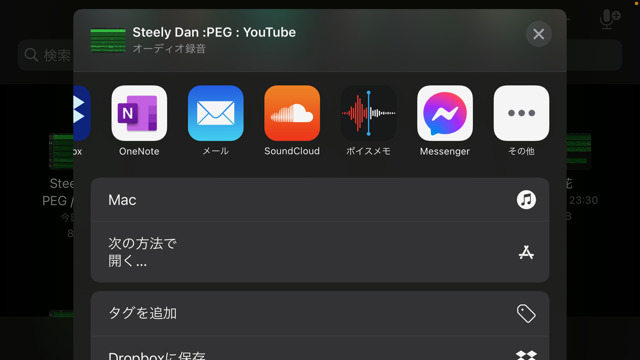
- メールを選択するとGaragebandがオーディオファイルに変換処理してくれます。
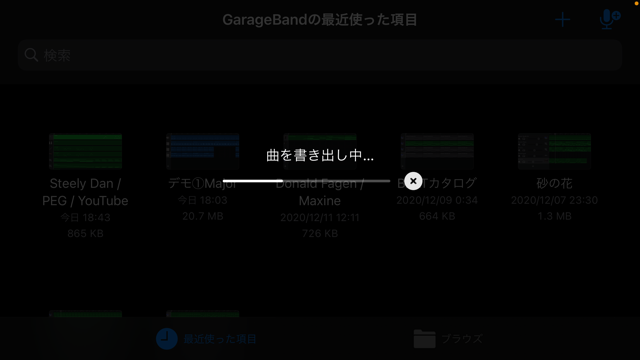
- するとオーディオファイルがメールに添付され、デフォルトの文も一緒に作成されます。あとはバンドメンバーにメールして送るだけです。
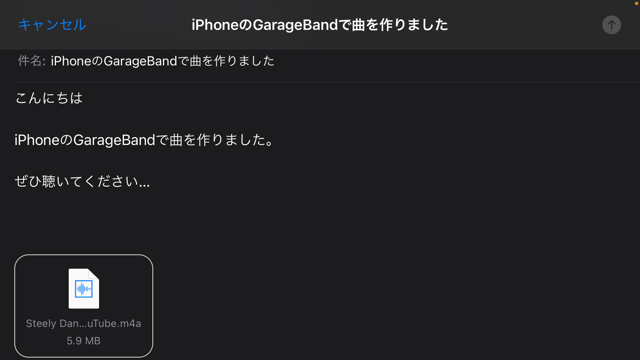
どうでしょうか、思ったより簡単に作成出来ましたね♪一番大変なのは、譜面を作成することですね( ̄▽ ̄;)
移行したデータをGaragebandで聴いてみましょう
それでは移行した音源がGaragebandで再生するとどのようなサウンドに変化したでしょうか。Rockyが前回紹介したPEGの音源を使ってやってみました。
どうでしょうか、iWriteMusicのサウンドよりご機嫌になったとは思いませんか?音源はデフォルトのままです。ただLyriconの音だけは合わなかったので、変更しました。設定を変えてマスタリング等をすれば更に良いサウンドになると思います。オリジナルの音源には程遠いですが、個人練習するには十分ではないでしょうか♪RockyもGaragebandはまだまだ勉強が必要なのでもっと覚えないと( ̄▽ ̄;)オリジナルと比べてみて下さいませ。